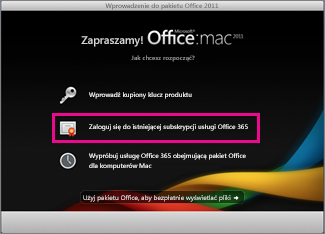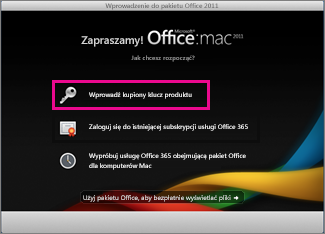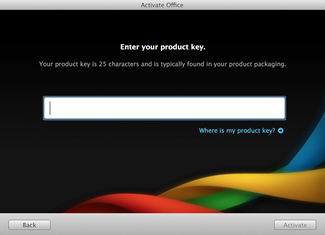Sposób aktywowania pakietu Office zależy od tego,Microsoft 365 masz subskrypcję usługi Office, czy też pakiet Office kupiony jeden raz.
Subskrypcja usługi Microsoft 365
Jeśli masz subskrypcję usługiMicrosoft 365, do aktywacji nie będzie potrzebny klucz produktu. Zamiast tego zaloguj się przy użyciu adresu e-mail, który jest skojarzony z pakietem Office.
-
W kreatorze Wprowadzenie kliknij pozycję Zaloguj się do istniejącej Microsoft 365 subskrypcji.
Porada: Jeśli kreator nie jest otwarty, uruchom aplikację pakietu Office i kliknij przycisk Aktywuj teraz.
-
Zaloguj się przy użyciu adresu e-mail, który jest skojarzony z pakietem Office, a następnie wybierz przycisk Dalej.
Porada: Jeśli nic się nie dzieje po wybraniu przycisku Dalej, użyj klawisza Enter na klawiaturze.
Pakiet Office jako zakup jednorazowy
Jeśli masz pakiet Office 2011 dla komputerów Mac zakupiony jednorazowo, do aktywacji potrzebujesz klucza produktu. Znajdź klucz produktu pakietu Office 2011 dla komputerów Mac.
-
W kreatorze Wprowadzenie kliknij pozycję Wprowadź kupiony klucz produktu.
Porada: Jeśli kreator nie jest otwarty, uruchom aplikację pakietu Office i kliknij przycisk Aktywuj teraz.
-
W kreatorze aktywacji pakietu Office wprowadź klucz produktu i kliknij przycisk Aktywuj.
Ważne: Jeśli do Twojej kopii pakietu Office zamiast klucza produktu dołączono numer PIN, przejdź na stronę https://www.microsoft.com/mac/getkey i wprowadź numer PIN, aby uzyskać klucz produktu.
Rozwiązywanie problemów z aktywacją pakietu Office 2011 dla komputerów Mac
W przypadku wystąpienia tych typowych problemów zapoznaj się z następującymi artykułami ułatwiającymi rozwiązywanie tych problemów:
-
Rozwiązywanie problemów z błędami aktywacji pakietu Office 2011 dla komputerów Mac
-
Rozwiązywanie problemów z odinstalowywaniem pakietu Office 2011 dla komputerów Mac
Nadal występują problemy? Skontaktuj się z pomocą techniczną firmy Microsoft.